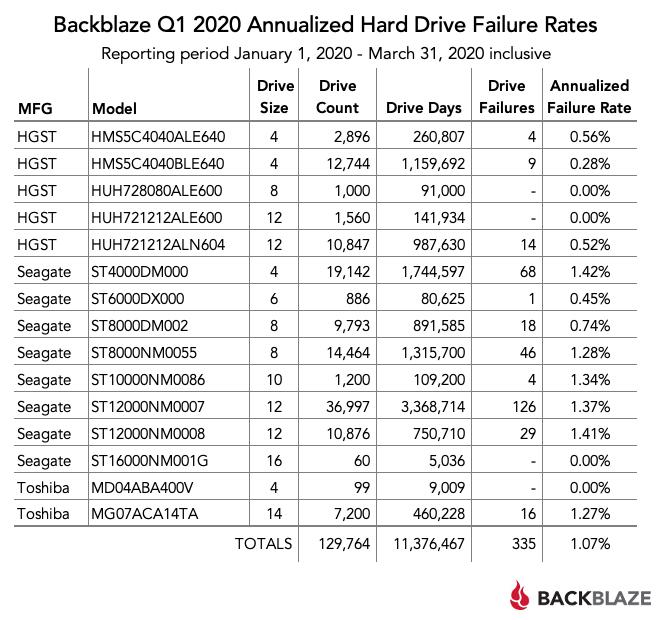какие диски лучше для хранения информации
Выбираем внешний накопитель: SSD и HDD
Тип внешнего накопителя
Сегодня на рынке можно найти два вида внешних накопителей — HDD и SSD. Первый также называют жестким диском – он представляет собой конструкцию из нескольких металлических дисков с магнитным напылением, в которой считывание и запись происходит при помощи специальной головки, перемещающаяся на высокой скорости по всей поверхности устройства. К плюсам жесткого диска стоит отнести низкую стоимость и большой объем памяти. Из минусов же мы отметим относительно низкую скорость записи, небольшой шум при работе и хрупкость – даже при первом падении устройство может выйти из строя.
Второй тип – SSD – это твердотельный накопитель, который состоит из небольших микросхем, размещенных на одной плате. Такой вид устройств имеет более высокую скорость работы, устойчив к несущественным падениям и бесшумен при работе. Однако SSD гораздо дороже HDD с аналогичным объемом памяти.
Скорость работы внешнего накопителя
Скорость работы внешнего накопителя данных состоит из скорости записи и чтения. Скорость записи определяет, насколько быстро будет сохранен файл на диск. Скорость же чтения отвечает за то, какой период времени потребуется для открытия программ и документов, которые находятся на устройстве. Сразу скажем, что скорость чтения более важный параметр и в первую очередь нужно смотреть на него.
Cамым хорошим показателем для внешних накопителей является скорость в 500-600 Мбит/сек. В недорогих моделях эта цифра ощутимо ниже.
На какие бренды стоит обратить внимание при покупке
Производством SSD занимаются всего несколько компаний: Samsung, Intel/Micron, Toshiba/Sandisk. Все остальные же бренды просто заказывают у них твердотельные накопители и продают их под своим именем. По этой причине в первую очередь нужно смотреть не на сам бренд, а на то, кто производит устройство. Может выйти так, что модель с той же самой начинкой будет стоить дешевле исключительно из-за менее раскрученного бренда.
Выбор среди HDD немного шире – популярны модели брендов Toshiba, ADATA, Seagate и Western Digital
Какой объем памяти выбрать
Вне зависимости от того, какой тип внешнего накопителя вы выберете, скорее всего, он будет служить вам не один год – так что экономить на объеме памяти не стоит. К тому же, чем больше размер хранилища, тем дешевле вам обойдется 1 Гбайт памяти.
Если вы занимаетесь профессиональной деятельностью, которая предполагает работы с большим объемом данных, то стоит смотреть в сторону моделей не меньше 1 Тбайт. Для домашнего использования хватит жесткого диска объемом в 1-2 Тбайт – этого будет достаточно для хранения фото и видео с отпуска и рабочих файлов. Если вы любите снимать ролики в высоком разрешении или смотреть фильмы в 4К и хотите хранить их на внешнем накопителе, то смело берите больший объем – от 2 Тбайт и выше.
С SSD ситуация сложнее – стоит хорошо подумать, какого объема памяти вам будет достаточно, ведь стоимость твердотельных накопителей растет в геометрической прогрессии в зависимости от их емкости. Например, Внешний SSD Transcend Transcend TS120GESD220C можно купить от 2360 рублей, а такую же модель, но на 480 Гбайт – уже от 5250 рублей. Также у SSD есть одна особенность – чем больше объем памяти у такого накопителя, тем больше циклов перезаписи он способен преодолеть, а значит, более долговечен.
Выбираем внешний накопитель данных: 6 хороших моделей
Western Digital My Passport 1 TB
Однозначным плюсом WD My Passport 1 TB является тот факт, что во время работы он почти не шумит и не греется. Для дополнительной защиты данных производитель предлагает воспользоваться фирменной утилитой WD Backup. Диск можно приобрести в шести расцветках: белый, желтый, синий, красный, черный и оранжевый.
Transcend ESD250C
Встроенная утилита Transcend Elite позволяет шифровать информацию на диске, запускать резервное копирование и восстановление данных, синхронизировать файлы в исходные и целевые папки. Еще один приятный бонус – гарантия на Transcend ESD250C составляет 3 года. Из минусов стоит отметить небольшой нагрев корпуса до 40-50 градусов при активной работе устройства.
Toshiba Canvio Ready 1TB
Toshiba Canvio Ready 1TB относится к бюджетной линейке внешних жёстких дисков объемом в 1 Тбайт, также есть версии объемом в 512 Гбайт, 2 Тбайт и 3 Тбайт. Корпус модели изготовлен из матового пластика, который не оставляет на себе отпечатки пальцев, но при этом довольно легко царапается. Диск отлично подойдет для хранения фото- и видеоархива и других больших файлов.
В модели используется интерфейс USB 3.0, но скорость чтения составляет около 97 Мбайт/сек, а скорость записи – 92 Мбайт/сек. Не самый высокий показатель, но неплохой, если учитывать стоимость устройства. Среди приятных бонусов – жесткий диск укреплен вибропоглащающими вставками, которые защищают его от внешних воздействий.
ADATA HD330
Самый значительный недостаток жестких дисков – это их хрупкость. Поэтому корпус ADATA HD330 специально защищен от возможных падений и ударов – диск заключен в толстый силиконовый чехол. Скорость у накопителя средняя для HDD – 129 Мбит/с при чтении и 128 Мбит/с при записи.
Комплект поставки самый стандартный: в него входит сам диск и провод для передачи данных. Также вместе с жестким диском идёт полезная утилита HDDtoGO, которую можно скачать отдельно. Благодаря ей удобно делать бэкап, проводить 256-битное шифрование и многое другое. Модель доступна в трёх цветах: черный, красный и голубой. Минусом ADATA HD330 является сам силиконовый чехол, который во время эксплуатации будет собирать пыль и мелкий мусор.
Seagate STEA2000400
Seagate STEA2000400 – это классический жесткий диск для ПК с форм-фактором 2,5″ и интерфейсом USB 3.0. Его максимальная скорость составляет 500 Мбит/с, что отлично подойдет для любого рода задач. Также в линейке Expansion есть модели с объемом 500 Гбайт и 1 Тбайт, но мы советуем классический вариант на 2 Тбайт – у него лучшее соотношение цены и качества.
Модель поддерживает все технологии, которые свойственны современным жестким дискам, и даже улучшенный механизм управления питанием. Во время работы диск может нагреваться до 55 градусов, но это некритичное значение, свойственное большинству подобных устройств.
Samsung Portable SSD T5 500GB
Samsung – одна из первых компаний, которая начала выпускать внешние твердотельные накопители. Модель Portable SSD T5 500GB выполнена в форм-факторе 1.8″ и работает по интерфейсу USB 3.1 Type-C. Скорость чтения составляет целых 540 Мбит/сек – неудивительно, что устройство с такими характеристиками стоит больше 8000 рублей.
Выбираем способ хранения данных и важной информации: руководство Overclockers.ru
Оглавление
Вступление
реклама
Выбор устройства для хранения информации в 2017 году – это очень и очень спорная тема. Прошли уж те времена, когда можно было выбирать только из жестких дисков небольшого объема или компакт-дисков (для мажоров, ага): сегодня спектр решений для хранения данных велик, как никогда.
Для начала определимся с тем, а зачем нам, собственно, что-то хранить – в эпоху интернета? Когда все «в небесах» – в облаках?
В первую очередь сегодня мы погребены под обилием информации. Петабайты нужных и ненужных (чаще) данных обрушиваются на нас снежной лавиной, и здесь речь идет даже не о новостях, а о данных физических: фотографиях, гигантском количестве пиратской и не очень музыки и фильмов. Сюда же отнесем и приложения, «которые когда-нибудь пригодятся»; фильмы, которые посмотрели один раз, «может быть, посмотрю во второй»… Не все же все удаляют, верно? Встает вопрос о том, где все это хранить.
Потом – «бэкапы». Опять же, ни для кого не секрет, что современные и самые дешевые с точки зрения фактора «цена за мегабайт» жесткие диски (традиционные, «блинные») страдают от низкого качества. К примеру, у меня настроено почти полное ежедневное зеркалирование системного жесткого диска и диска с данными на идентичные по объему модели. Почему? Именно потому, что «полететь в голубые небеса» может любой «винчестер» в любое время и в любом месте.
Увы, но сегодняшнее общество потребления признает только то, что стоит дешево, служит недолго и умирает быстро. Поэтому надежные жесткие диски конца 1990-х годов (а у меня до сих пор жив HDD IBM 1998 года выпуска – как раритет!) остались легендами, в которые современные 128-битные люди уже не верят. С другой стороны, на рубеже веков лично у меня померло два «винчестера» Quantum, поэтому надежность зависела и от производителя. Кстати, наследники Quantum в энном поколении ныне известны под именем Seagate. Информация просто для размышления.
Одним словом, хранение данных все равно актуально, и интернет этого не заменит.
Самые надежные HDD по версии Backblaze Q1 2020
Несмотря на все карантинные перипетии, дата-центры продолжают работать. Причем с большей нагрузкой, чем раньше, ведь объем интернет-трафика значительно вырос. Какие жесткие диски справятся с работой лучше всего, в очередной раз выяснила компания Backblaze. Известный облачный сервис хранения данных выпустил отчет о надежности HDD — за I квартал 2020 года.
Количество HDD у Backblaze постоянно увеличивается. На момент формирования отчета в распоряжении компании 132 339 дисков. Из них 2 380 — загрузочные, 129 959 — диски для хранения данных. В отчете отображается статистика по отказам дисков разных компаний и разной емкости.
Итак, I квартал 2020
К концу отчетного периода количество учетных жестких дисков составило 129 959. Это HDD, на которых хранятся данные клиентов. Из статистики удалены данные по дискам, которые тестируются, а также модели, количество которых не превышает 60 экземпляров. После такой фильтрации остается 129 764. Отработанное дисками количество дней — 11,4 млн. Количество отказов — 355.
Комментарии компании
Годовая интенсивность отказов — Annualized failure rate (AFR), составила 1,07%. Это минимальный показатель за все время мониторинга работы жестких дисков, то есть с 2013 года. Для сравнения, в I квартале 2019 года AFR составил 1,56%.
В течение отчетного квартала 4 модели HDD от трех производителей ни разу не сбоили. Нулевой показатель отказов продемонстрировали диски Toshiba объемом в 4 ТБ и Seagate объемом в 16 ТБ. Но у этих моделей наработка была небольшой — всего около 10 000 дней в совокупности за весь квартал. Соответственно, в случае отказа даже одного накопителя Seagate объемом 16 ТБ AFR составил бы 7,25% за квартал. При аналогичных условиях AFR накопителей Toshiba объемом 4 ТБ составил бы 4,05%.
Напротив, у моделей HGST гораздо больше отработанных дней, так что здесь AFR не настолько волатилен. Если бы отказала модель объемом 8 ТБ, то AFR составил бы всего 0,4%, в случае отказа 12 ТБ модели AFR вырос бы до 0,26% за квартал. Нулевой же показатель отказов что в первом, что во втором случаях впечатляет.
Методика подсчета годовой интенсивности отказов
Вне зависимости от периода наблюдения (месяц, квартал и т.п.) все отказы Backblaze пересчитывает на год. По следующей формуле:
AFR = (Отказы дисков/ (Наработанное время/ 366) * 100
Ожидания и реальность при сравнении с I кварталом 2019 года
Год назад представители компании сделали несколько прогнозов о том, что может случиться к концу 2019 года (конечно, в отношении работы HDD). Пришло время оценить их справедливость.
Прогноз: Backblaze продолжит сокращать количество используемых 4 ТБ дисков, так что их останется меньше 15 000 к концу 2019 года.
Реальность: дисков все еще больше 35 000, потому что компании не хватило времени на замену.
Прогноз: Backblaze установит минимум 20 дисков объемом 20 ТБ для тестирования.
Реальность: прогноз не сбылся от слова совсем, компания не взяла на тест ни один такой диск.
Прогноз: общий объем файлового пространства в ДЦ Backblaze превысит эксабайт.
Реальность: так и случилось, в марте эксабайтная отметка была пройдена.
Прогноз: Backblaze установит и опробует в работе хотя бы один HAMR-диск от Seagate и/или 1 MAMR-диск от Western Digital.
Реальность: ничего не вышло; возможно, это случится к концу 2020 года.
Полная статистика по жестким дискам с 2013 года
Таблица ниже содержит данные по отказам дисков, которые эксплуатируются компанией с 20 апреля 2013 года по 31 марта 2020 года.
Неубиваемые внешние HDD и SSD: рейтинг 6 лучших моделей плюс лайфхак
Современные внешние жесткие диски привлекают высокой скоростью передачи данных и возможностью работать прямо с них. Но как обеспечить высокую защищенность данных? Рассмотрим 6 лучших защищенных HDD и SSD накопителей в специальном корпусе.
фото: компании-производители, Андрей Киреев
Внешние HDD и SSD являются отличным подспорьем для переноса и хранения больших объемов данных. Большинство пользователей отдают предпочтение компактным моделям с тонким корпусом и небольшим весом, чтобы было комфортно носить их при себе. Но у этих моделей есть серьезный недостаток — слабая защищенность от ударов и влияния внешней среды, например, дождя, пыли и др. Это означает, что такие диски не желательно брать с собой в командировку, в отпуск и тем более дальний поход. Кроме того, некоторые пользователи по роду своей деятельности каждый день находятся в помещениях с повышенной вибрацией, например, цеха, грузовые автомобили и речные и морские суда, где постоянно работают мощные двигательные установки, передающие вибрацию на пол, а значит и всю мебель.
Закономерным решением для таких условий использования является специальные модификации дисков в противоударной вибро-, пыле- и водо- защитной конструкцией. Но такие накопители имеют несколько большие, по сравнению с обычными «офисными» моделями габариты и вес. Правда, это утверждение не распространяется на портативные защищенные SSD диски, которые и сами по себе не особо боятся ударов и вибраций — большинство из них имеют очень компактные размеры и, при этом, обладают очень высокой скоростью передачи данных. Ниже мы подобрали для вас 6 лучших «неубиваемых» моделей HDD и SSD.
Топ-6 лучших защищенных HDD и SSD
Silicon Power Armor A15 1 ТБ
Девайс имеет стандартный интерфейс USB 3.0 с пропускной способностью 5 Гб/сек. В тестах диск показал вполне достойные результаты в бенчмарке CrystalDiskMark: 120 МБ/с на чтение и 116 МБ/с на запись. Это примерно вдвое быстрее, чем любая флешка с таким же интерфейсом.
Как выбрать внешний жесткий диск (HDD)
Пора увеличивать дисковую память и неудивительно, что многие в первую очередь вспоминают о внешних жестких дисках – ведь это самый простой способ подключить к системе дополнительный жесткий диск, а в случае с многими планшетами – так и вовсе единственный.
Сегодня в продаже встречаются внешние жесткие диски двух видов – SSD и HDD.
SSD (Solid State Disk – Твердотельный диск) использует для хранения данных микросхемы flash-памяти. SSD являются, фактически, разновидностью USB flash накопителей, отличаясь от «флешек» габаритами, максимальным объемом, наличием кэш-памяти и высокими скоростными показателями.
HDD (Hard Disk Drive – Накопитель на жестком диске) хранит данные на дисках из ферромагнитного материала, запись и чтение производится с помощью блока головок. Поэтому скорости чтения-записи у жестких дисков в разы (а в некоторых случаях – в десятки раз) меньше, чем у SSD. Кроме того, HDD боятся сотрясений во время работы – зазор между головкой и вращающимся диском составляет всего около 0,1 мкм, касание же головкой диска может привести к потере данных и даже к выходу HDD из строя. Почему же HDD сохраняют популярность?
— HDD намного дешевле. Средний HDD почти в 10 раз дешевле аналогичного по емкости SSD.
— Максимальный объем HDD больше – в продаже можно найти HDD накопители объемом до 24 ТБ. У SSD предел скромнее – 2 ТБ.
— При частой перезаписи данных HDD проработает дольше – у SSD ограничено количество циклов записи. Использование SSD в качестве рабочего диска для часто меняющихся данных быстро выведет его из строя. У HDD такого недостатка нет.
Резюмируя, можно сказать, что если вам нужен мобильный и не боящийся ударов накопитель не слишком большого объема для хранения редко меняющихся данных (архивы, музыка, изображения, видеофайлы, базы данных) и вам важна скорость чтения с этого накопителя, то SSD подойдет лучше.
Если же вам нужен диск большого объема по минимальной цене, и вы готовы мириться с недостатками HDD, то осталось только разобраться в остальных его характеристиках и выбрать модель, наиболее вам подходящую.
Характеристки внешних жестких дисков
Объем– основной параметр любого накопителя, определяющий как его привлекательность, так и цену. «Аппетиты» современных программ постоянно растут, как и объемы видеофайлов и файлов с фотографиями, поэтому желание приобрести накопитель большого объема вполне понятно. С другой стороны внешние HDD большого объема стоят дороже иного компьютера. Где же «золотая середина»?
Как видно из графика, выгоднее всего покупать диски объема 4-8 ТБ – у них стоимость 1 ТБ объема будет самой низкой.
Форм-фактор.
Исторически сложилось, что жесткие диски для компьютеров и ноутбуков выпускаются в двух форм-факторах – 2,5″ – для ноутбуков и 3,5″ – для стационарных компьютеров.
А поскольку внешний жесткий диск – это обычный жесткий диск в отдельном корпусе, форм-факторы сохранились те же – 3,5″ и 2,5″. Диски форм-фактора 2,5″ компактнее и мобильнее, но максимальный объем их ограничен 5ТБ. Внешние HDD большего объема бывают либо в форм-факторе 3,5″, либо составные из нескольких HDD.
Вид накопителя.
Портативныевнешние диски имеют небольшой размер и не требуют отдельного питания. Большинство портативных HDD выполнены в форм-факторе 2,5″. Портативный HDD удобно использовать в качестве мобильного накопителя для ноутбука или планшета.
Стационарные жесткие диски могут состоять из одного или нескольких HDD и достигать объема 24 ТБ. Стационарные накопители зачастую требуют отдельного питания, кроме того, их размеры и вес намного больше, чем у портативных. Такой жесткий диск лучше использовать в качестве внешнего накопителя для стационарного компьютера.
Скорость вращения шпинделя влияет на скорость чтения и записи данных с жесткого диска. Разница особенно сильно проявляется при записи и чтении больших нефрагментированных файлов, но и при работе с мелкими файлами скорость доступа к данным на более высокооборотистых HDD, как правило, выше. Это справедливо для сравнимых HDD одного производителя, к примеру, жесткие диски WD с частотой вращения шпинделя в 5400 rpm почти вдвое уступают по скорости чтения дискам того же производителя, но с частотой вращения 7200 rpm.
Сравнительный анализ скорости чтения 3х жестких дисков WesternDigital в различных режимах работы
Сравнивать по скорости вращения шпинделя разные жесткие диски разных производителей некорректно – скорость чтения/записи зависит не только от частоты вращения, но и от скорости позиционирования головок, от схемотехники контроллера жесткого диска и т.д.
Объем кэш-памяти.
Кэш-память предназначена для буферизации данных перед чтением и записью на диск, для хранения часто используемой информации (индексов, загрузочных записей, таблиц размещения файлов) или информации, которая может потребоваться в ближайшее время (например, содержимое секторов, ближайших к уже прочитанному). Наличие кэш-памяти значительно ускоряет работу с данными на жестком диске.
А вот объем кэш-памяти влияет на скорость работы незначительно – минимального для современных жестких дисков объема кэша в 8 МБ вполне достаточно для хранения служебной информации о диске, а для заметного ускорения работы за счет кэширования необходимо, чтобы объем кэша заметно превышал объем обрабатываемых файлов.
Поскольку размер в десятки мегабайт для современных файлов совсем не редкость, то проявляться эффект ускорения за счет кэширования будет нечасто. При работе с небольшими файлами разницу между объемом кэша в 8 МБ и в 64 МБ еще можно будет заметить, а вот между 32 и 64 уже вряд ли. При работе же с большими файлами размер кэша вообще не повлияет на скорость их считывания или записи.
Интерфейс подключения.
— USB 2.0 на сегодняшний день считается уже устаревшим. Его максимальная пропускная способность составляет 480 Мб/с (т.е. 60 Мбайт/с), а скорости чтения/записи на современных HDD зачастую превышают 100 Мбайт/с. Впрочем, такую скорость жесткие диски выдают только при чтении или записи больших нефрагментированных файлов, при обычной работе скорость будет в разы меньше. Но если вы часто копируете на внешний диск и обратно большие файлы (например, фильмы) и хотите, чтобы процесс шел побыстрее, то лучше предпочесть накопитель с более скоростным интерфейсом.
— USB 3.0 имеет максимальную скорость передачи данных 5 Гб/с, чего вполне достаточно для любого жесткого диска. С учетом распространенности этого интерфейса его можно считать оптимальным для внешних жестких дисков на сегодняшний день, тем более что обратная совместимость интерфейса USB позволяет подключать устройства USB 3.0 к старым компьютерам, не имеющим USB 3.0 портов (разумеется, со снижением скорости до стандартов 2.0). Но следует иметь в виду, что сила тока в разъеме USB 3.0 может быть почти в два раза выше, чем у 2.0, и многие USB 3.0 устройства рассчитаны именно на повышенный ток. И в этом случае устройство просто не заработает, будучи подключено к разъему USB 2.0. Проблемы не возникнет, если у жесткого диска есть отдельное питание, но такой накопитель скорее всего не получится использовать в отрыве от розетки.
Нельзя забывать, что повышенное энергопотребление USB 3.0 устройств ведет к сокращению срока автономной работы ноутбуков и планшетов. С USB 2.0 устройством розетка потребуется не так быстро.
— USB 3.1 имеет максимальную скорость в 10Гб/с, что для жестких дисков является даже излишним, поэтому гнаться за поддержкой именно этого интерфейса не стоит – жесткий диск все равно не сможет обеспечить скорость передачи данных, при которой будет важна поддержка именно USB 3.1. Обратная совместимость работает и с этим интерфейсом, USB 3.1 устройство можно подключать к разъемам USB 3.0 и USB 2.0 – но только в том случае, если интерфейсный кабель снабжен разъемом Standard-A (Type-A). Многие внешние жесткие диски с этим интерфейсом комплектуются переходником, позволяющим подключать их к любому типу разъема. Более практичный вариант – универсальный интерфейсный кабель с двумя разъемами или с разъемом-трансформером.
— Thunderbolt применяется только на компьютерах Apple, поэтому внешний жесткий диск с поддержкой этого интерфейса будет интересен в первую очередь владельцам MacBook-ов и iMac-ов. Впрочем, чтобы не терять остальных покупателей, большинство производителей устройств с поддержкой thunderbolt снабжают их также поддержкой USB 3.0/3.1
-Firewire (IEEE 1394) – стандарт, разработанный фирмой Apple в 1995г, обеспечивал скорость до 400Мб/с, чем – на тот момент – значительно превосходил другие существующие стандарты. В конце 90-х годов стандарт считался наиболее перспективным, но лицензионная политика Apple и слабая совместимость между различными версиями стандарта привели к тому, что на сегодняшний день он уже почти не применяется, повсеместно уступив стандарту USB 3.0/3.1
Защита от внешнего воздействия – немаловажная для всех для внешних накопителей характеристика в случае жестких дисков становится еще более востребованной. Если вы подбираете внешний жесткий диск для ноутбука или планшета и собираетесь эксплуатировать его в самых различных условиях, озаботьтесь наличием на жестком диске защиты от ударовили, хотя бы, чтобы он был в резиновомили силиконовомкорпусе. Для работы на открытом воздухе или в производственных помещениях не повредит наличиезащиты от пыли и влаги.
Варианты выбора внешних жестких дисков
Если вам нужен внешний жесткий диск по минимальной цене, имейте в виду, что накопители объемом в 500Гб имеют самую большую стоимость единицы объема среди всех внешних жестких дисков. Лучше с минимальной доплатой приобрести диск объемом от 1 ТБ.
Если вы желаете получить максимум объема за минимум денег, выбирайте среди внешних жестких дисков объема 4-8 ТБ – в этом диапазоне стоимость 1 ТБ самая низкая.
Если вам важна скорость обмена данных с накопителем, выбирайте среди внешних жестких дисков с частотой вращения шпинделя 7200 rpm
Если вы хотите надолго забыть о недостатке места, выбирайте среди жестких дисков большого объема – 8-10 ТБ.
Если вы собираетесь использовать накопитель в не самых благоприятных условиях и опасаетесь за его сохранность, выбирайте модели в корпусе из резины или силикона и с защитой от внешних воздействий.